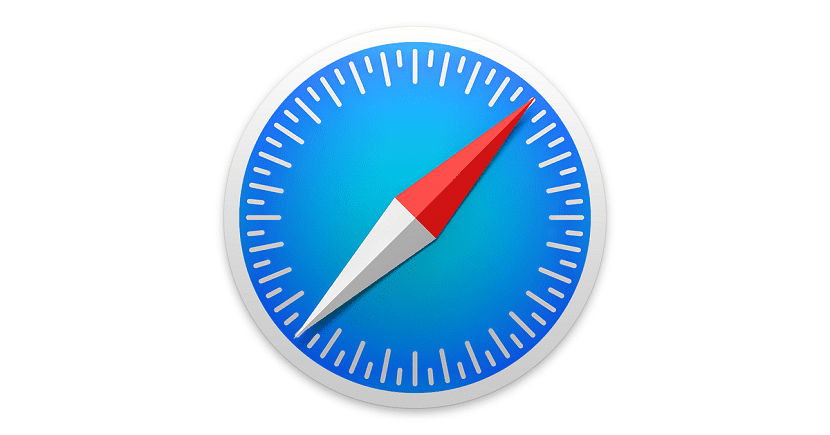En büyük dezavantajlarından biri iPhone Apple, Android işletim sistemine sahip mobil cihazlarla karşılaştırıldığında, microSD kartlarla bunu genişletemeden şüphesiz depolama sınırlamasıdır. Google yazılımına sahip bazı terminallerin depolama alanlarını genişletme olasılığını da ortadan kaldırdığı doğrudur, ancak giderek daha azı bu olasılığı tercih etmektedir.
Şu anda piyasadaki iPhone'lar en az 32 GB depolama alanına sahip sürümlerde satılıyor, bu neredeyse tüm kullanıcılar için bir mola niteliğindedir. Ne yazık ki, bu depolama alanı çok sayıda kullanıcı için yetersiz, bu yüzden bugün size göstereceğiz İPhone'unuzda yer açmanın 3 hızlı ve kolay yolu.
16, 32 ve hatta 64 GB'lık bir iPhone'unuz varsa ve dahili depolamayla ilgili sorun yaşıyorsanız, not alın çünkü bundan sonra okuyacağınız her şey sizin için çok ilginç olacaktır. Şüphesiz ağlar ağında, terminalinizde depolama alanından tasarruf etmek için yüzlerce numara bulacaksınız, ancak bu makalede size herhangi bir zamanda beladan kurtulmanın sadece hızlı ve kolay yollarını göstereceğimizi unutmayın, yoksa öyle mi? iPhone'unuzla hiç fotoğraf çekmediniz ve daha fazla görüntüyü kaydetmek için yer olmadığını söyleyen tipik bir açılır mesaj aldınız.
Safari'den eski mesajları ve verileri silin
Çoğumuz kullanırız Safari Her gün düzinelerce farklı sayfaya göz atmak için, iPhone'umuzda elbette yer kaplayan veriler şeklinde iz bırakıyor. Bu verileri silmek için Ayarlar'a gideceğiz, ardından Safari'ye erişeceğiz ve son olarak geçmişi ve web sitesi verilerini sileceğiz.
Ayrıca silebileceğiniz "Çevrimdışı Okuma Listesi" ni ortadan kaldırarak çok ilginç bir depolama alanı kazanabilirsiniz. Ayarlar> Genel> Saklama ve iCloud> Saklama Alanını Yönet> Safari "Düzenle" düğmesiyle. Tabii ki, günlük hayatınızda sizin için önemli olabilecek bir şeyi çöpe göndermemek için, neyi sildiğinize dikkat edin.
Mesajlara gelince, zaten onları nasıl sileceğinizi fazlasıyla bildiğinizi hayal ediyoruz, ancak bunu Ayarlar'daki Mesajlar seçeneğine erişerek ve Mesajları sakla seçeneğini seçerek, istediğiniz günleri seçerek yapabilirsiniz. cihazınıza kaydedilecek.
Uygulama önbelleğini temizleyin
Mobil cihazımıza kurduğumuz tüm uygulamalar başlangıçta belirli bir yer kaplar, ancak zaman geçtikçe bazıları diğerlerinden daha fazla büyürler. depolama alanı söz konusu olduğunda. Örneğin WhatsApp, konuşmaları depolarken daha fazla yer kaplar, depolama alanımız sınırlıysa çok zararlı olabilecek bir şey.
Uygulamaların depoladığı tüm bu veriler, elbette herhangi bir zamanda silinebilen önbellek olarak bilinir. Bunu yapmak için Ayarlar'a ve Genel alt menüsüne bir kez daha erişmelisiniz. Ardından Saklama ve iCloud'a ve ardından Saklama alanını yönet'e gidin.
Yüklediğiniz tüm uygulamalar, terminalinizde kapladıkları alana göre sıralı olarak görünür. Birçoğu onlara erişerek bu önbelleği temizlemenize izin verir. Ayrıca bazıları sever WhatsApp bu basit işlemi uygulamanın kendisinden gerçekleştirmenize izin verir.
Son olarak, her şeyin çalışmadığını görürseniz ve önbelleği hiçbir şekilde temizleyemezseniz, uygulamayı her zaman tamamen kaldırabilirsiniz.
En çok kullandığınız uygulamalardan bazılarının önbelleğini uzun süredir temizlemediyseniz, gereksiz verilerden kurtulmanın ve biraz dahili depolama alanı kazanmanın zamanı geldi.
Apple Music veya bu türdeki diğer uygulamalara dikkat edin
Müzik akışı uygulamaları, kesin bir şekilde kalmak için hayatımıza girdi. Ayrıca bunlardan herhangi birine abone olduysanız, mevcut bir ağ bağlantınız olmasa bile istediğiniz zaman ve yerde dinlemek için müzik indirme seçeneğiniz olacaktır. Elbette, indirilen bu müzik iPhone'unuzda yer kaplar ve bu da bir noktada gerçekten yararlı olabilir.
Her şeyden önce yapmanız gereken, ağ ağına bağlı olmadan dinleyebileceğiniz müziği gözden geçirmek ve dinlemeyeceğiniz ya da çoğu durumda indirerek indirdiğiniz her şeyi ortadan kaldırmaktır. .
Ayrıca iOS 10'un gelişiyle birlikte artık depolama optimizasyonunu etkinleştirebilirsiniz. elma Müzik, bunu Ayarlar> Müzik> Depolamayı optimize et ile yapabilirsiniz. Bu, müzik kaydetmek için kullanılan alanı sınırlamamıza olanak tanır; bu, birçok kullanıcı için gerçekten yararlı bir şeydir.
Öte yandan, bu türdeki en popüler uygulamalardan biri olan Spotify kullanıcısıysanız, iPhone'unuzdan kullanmak istediğiniz depolama alanını biraz da indirebilir, indirmelerin kalitesini ayarlayabilir, yapabileceğiniz bir şey yapmak Kitaplığınız> Tercihler> Akış Kalitesi.
Ayrıca, diğer yöntemlerle indirilen ve aynı zamanda çok fazla yer kaplayan ve çoğu durumda gerçekten özleyebileceğiniz müzikleri de unutmayın.
Bunlar, iPhone'unuzda bir miktar depolama alanı boşaltabilmeniz için sadece 3 hızlı ve basit ipucudur ve bir Apple cihazının kullanıcılarının depolama ile ilgili daha az sorunu olmasına rağmen, her zaman terminalimizi temizlemek ve biraz daha fazla alan kazanmak gerekir. önemli şeyler için.
Bugün size gösterdiğimiz ipuçları, iPhone'unuzda fazladan depolama alanı elde etmenize yardımcı oldu mu?. Bize bu gönderinin yorumları için ayrılmış alanda veya bulunduğumuz sosyal ağlardan biri aracılığıyla bilgi verin ve ayrıca Apple mobil cihazınızda yer açmak için basit numaralarınızı bize bildirin.